شبکه کردن دستگاه کپی کونیکا مینولتا یکی از راهکارهای مهم برای بهبود بهره وری در محیط های اداری و سازمانی است. این فرآیند به کاربران اجازه می دهد که بدون نیاز به اتصال مستقیم از طریق کابل USB، از راه دور به دستگاه کپی متصل شوند و اسناد خود را ارسال و چاپ کنند. علاوه بر این، اتصال دستگاه کپی به کامپیوتر با کابل شبکه یا از طریق شبکه بی سیم، امکان استفاده همزمان چندین کاربر را فراهم می کند که این امر باعث افزایش سرعت و کاهش هزینه های چاپ در سازمان ها می شود.
در بسیاری از دفاتر، وجود چندین سیستم کامپیوتری و یک دستگاه کپی مرکزی، نیاز به اشتراک گذاری این دستگاه را بیشتر می کند. با شبکه کردن دستگاه کپی Minolta Konica می توان از هر نقطه ای در شبکه، اسناد را ارسال و مدیریت کرد. این کار به کاهش استفاده از کابل های اضافی و افزایش راحتی کاربران کمک می کند.
در این مقاله، ابتدا توضیح می دهیم که شبکه کردن دستگاه کپی کونیکامینولتا به چه معناست و چه کاربردی دارد. سپس مراحل آموزش گام به گام شبکه کردن دستگاه کپی Minolta Konica را ارائه می دهیم و در نهایت، نحوه اتصال دستگاه کپی به کامپیوتربا کابل شبکه را به صورت کامل و کاربردی توضیح خواهیم داد. این راهنما برای تمامی کاربران، حتی کسانی که آشنایی زیادی با تنظیمات شبکه ندارند، مفید خواهد بود.

اگر به دنبال تعمیرکار دستگاه کپی کونیکا مینولتا هستید با ما در ارتباط باشید
شبکه کردن دستگاه کپی کونیکامینولتا به چه معناست؟
شبکه کردن دستگاه کپی کونیکامینولتا به معنای اتصال این دستگاه به یک شبکه داخلی است تا کاربران بتوانند از راه دور اسناد خود را برای چاپ ارسال کنند. این کار معمولاً از طریق کابل شبکه (Ethernet) یا اتصال بی سیم (Wi-Fi) انجام می شود. هنگامی که یک دستگاه کپی به شبکه متصل می شود، کاربران می توانند بدون نیاز به ارتباط مستقیم، از طریق کامپیوتر یا حتی گوشی های هوشمند خود به آن دسترسی داشته باشند.
در روش اتصال دستگاه کپی به کامپیوتربا کابل شبکه، دستگاه از طریق یک کابل LAN به روتر یا سوئیچ شبکه متصل می شود. سپس، با انجام تنظیمات مناسب، دستگاه کپی در شبکه شناسایی شده و کاربران می توانند آن را به لیست چاپگرهای خود اضافه کنند. این روش برای سازمان هایی که نیاز به ارتباط پایدار و بدون قطعی دارند، بسیار مناسب است.
از طرف دیگر، در روش بی سیم، دستگاه کپی از طریق Wi-Fi به شبکه متصل می شود. این روش نیاز به کابل ندارد و انعطاف پذیری بیشتری دارد، اما ممکن است در برخی موارد سرعت و پایداری اتصال کمتر از روش کابلی باشد. به همین دلیل، در محیط های اداری بزرگ معمولاً شبکه کردن دستگاه کپی Minolta Konica با استفاده از کابل شبکه انجام می شود.
برای اطلاعات بیشتر بخوانید: علت سفید چاپ کردن دستگاه کپی
آموزش گام به گام شبکه کردن دستگاه کپی Minolta Konica
مرحله ۱: اتصال فیزیکی دستگاه به شبکه
ابتدا باید دستگاه کپی را از طریق کابل شبکه به روتر یا سوئیچ شبکه متصل کنید. یک سر کابل LAN را به پورت شبکه دستگاه کپی و سر دیگر آن را به روتر یا سوئیچ متصل کنید. اگر از روش بی سیم استفاده می کنید، دستگاه باید به همان شبکه Wi-Fi متصل شود که کامپیوترها از آن استفاده می کنند.
مرحله ۲: تنظیمات شبکه در دستگاه کپی
دستگاه را روشن کرده و به منوی تنظیمات بروید. در قسمت تنظیمات شبکه، گزینه “TCP/IP” یا “Network Settings” را انتخاب کنید. در این بخش، باید یک آدرس IP ثابت (Static IP) برای دستگاه تنظیم کنید. این آدرس باید در محدوده IP های شبکه داخلی شما باشد. به عنوان مثال، اگر شبکه شما در رنج ۱۹۲.۱۶۸.۱.x است، می توانید برای دستگاه کپی یک IP مانند ۱۹۲.۱۶۸.۱.۵۰ تنظیم کنید.
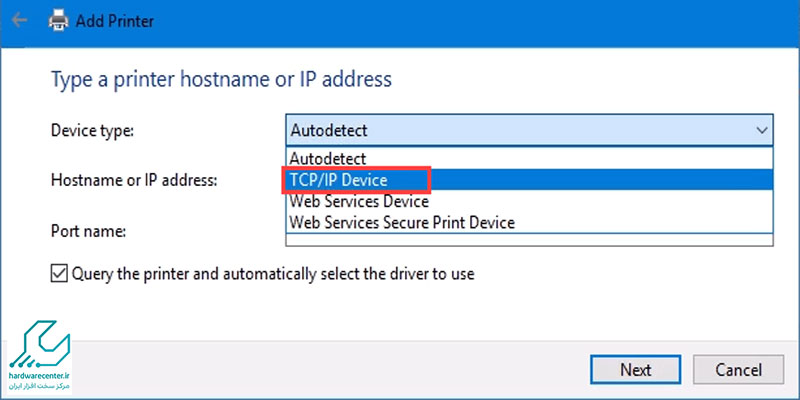
برای اطلاعات بیشتر کلیک کنید: علت کپی نگرفتن دستگاه کپی
مرحله ۳: اضافه کردن دستگاه در کامپیوتر
- وارد کنترل پنل کامپیوتر شوید و گزینه “Devices and Printers” را انتخاب کنید.
- سپس روی “Add a printer” کلیک کنید و گزینه “Add a network, wireless or Bluetooth printer” را انتخاب کنید.
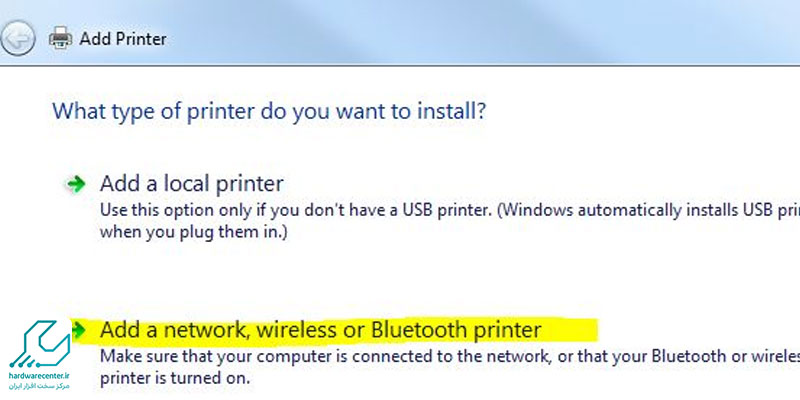
- اگر دستگاه کپی در لیست نمایش داده شد، آن را انتخاب کنید و ادامه دهید.
- در غیر این صورت، گزینه “The printer that I want isn’t listed” را انتخاب کرده و گزینه “Add a printer using TCP/IP address” را بزنید.
- سپس آدرس IP که در مرحله قبل تنظیم کردید را وارد کنید و دکمه Next را بزنید.
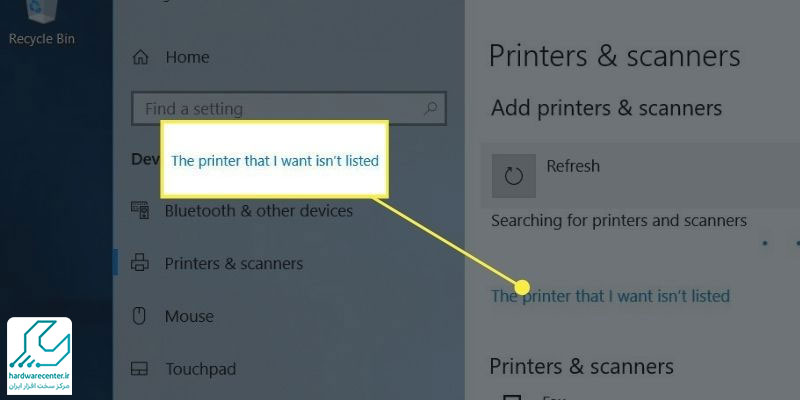
مرحله ۴: نصب درایور های دستگاه
در مرحله بعد، سیستم از شما می خواهد که درایور مربوط به دستگاه را انتخاب کنید. اگر درایور نصب نشده باشد، می توانید آن را از سایت رسمی Konica Minolta دانلود و نصب کنید. پس از نصب درایور، روی گزینه Finish کلیک کنید تا فرآیند اضافه کردن چاپگر به پایان برسد.
بیشتر بخوانید: نحوه شبکه کردن پرینتر
روش رفع مشکلات رایج در اتصال دستگاه کپی به کامپیوتر با کابل شبکه
شبکه کردن دستگاه کپی کونیکامینولتا ممکن است در برخی موارد با مشکلاتی مواجه شود که مانع از عملکرد صحیح دستگاه در شبکه شود. این مشکلات می توانند به دلایل سخت افزاری یا نرم افزاری رخ دهند و در نتیجه، کاربران ممکن است نتوانند به دستگاه دسترسی پیدا کنند. آشنایی با روش های رفع این مشکلات می تواند به کاهش زمان قطعی دستگاه کمک کند و از اختلال در فرآیندهای کاری جلوگیری کند.
عدم شناسایی دستگاه در شبکه
یکی از رایج ترین مشکلات در اتصال دستگاه کپی به کامپیوتر با کابل شبکه، عدم شناسایی دستگاه در شبکه است. این مشکل معمولاً به دلیل تنظیم نادرست آدرس IP دستگاه یا ناسازگاری آن با محدوده IP شبکه داخلی رخ می دهد. برای حل این مشکل، ابتدا باید از طریق تنظیمات شبکه دستگاه، مطمئن شوید که آدرس IP به درستی تنظیم شده و در محدوده آدرس های شبکه داخلی قرار دارد. همچنین، بررسی کنید که کابل شبکه به درستی متصل شده و چراغ های پورت LAN دستگاه روشن هستند.
عدم نصب صحیح درایورهای دستگاه
مشکل رایج دیگر، عدم نصب صحیح درایورهای دستگاه است. اگر کاربران نمی توانند اسناد خود را چاپ کنند، ممکن است درایور دستگاه به درستی نصب نشده باشد. برای رفع این مشکل، ابتدا بررسی کنید که درایور مناسب با مدل دقیق دستگاه نصب شده است. در برخی موارد، استفاده از درایور عمومی ویندوز به جای درایور اختصاصی دستگاه می تواند باعث بروز مشکل در عملکرد دستگاه شود. بنابراین، بهتر است همیشه از سایت رسمی Konica Minolta آخرین نسخه درایور را دانلود و نصب کنید.
برای اطلاعات بیشتر کلیک کنید: آموزش اسکن گرفتن با دستگاه کپی
سرعت پایین در ارسال دستورات
برخی کاربران ممکن است با مشکل کندی در ارسال دستورات چاپ مواجه شوند. این مشکل می تواند به دلیل تداخلات شبکه، ازدحام بیش از حد در روتر یا مشکلات سرور چاپ باشد. برای رفع این مشکل، ابتدا بررسی کنید که شبکه داخلی دچار افت سرعت نشده باشد. همچنین، می توانید دستگاه کپی را به یک سوئیچ شبکه مجزا متصل کنید تا از تداخل با سایر دستگاه های متصل به شبکه جلوگیری شود. در صورت استفاده از پرینت سرور، مطمئن شوید که سرور به درستی پیکربندی شده و درخواست های چاپ را بدون تأخیر پردازش می کند.
از دسترس خارح شدن چاپگر
در برخی موارد، کاربران گزارش می دهند که چاپگر به صورت ناگهانی از دسترس خارج می شود و دیگر در لیست دستگاه های شبکه نمایش داده نمی شود. این مشکل معمولاً به دلیل تغییرات ناگهانی در تنظیمات شبکه یا خاموش و روشن شدن دستگاه بدون حفظ تنظیمات شبکه رخ می دهد. برای جلوگیری از این مشکل، توصیه می شود که تنظیمات شبکه دستگاه را روی حالت “Static IP” قرار دهید تا هر بار که دستگاه روشن می شود، همان آدرس IP قبلی را داشته باشد. همچنین، بررسی کنید که هیچ فایروال یا آنتی ویروسی روی سیستم کاربران، دسترسی به دستگاه را مسدود نکرده باشد.
با رعایت این نکات و انجام تنظیمات صحیح، می توانید مشکلات رایج در شبکه کردن دستگاه کپی Minolta Konica را به حداقل برسانید و از عملکرد پایدار و بدون وقفه دستگاه اطمینان حاصل کنید.


